Интернет-серфинг в последние годы стал доступным любому человеку. И правда – не выходя из дома можно получить информацию по любому вопросу. Но, к сожалению, бывает так, что запускаешь браузер, а сайт не открывается. Почему? Данный вопрос себе задают почти все пользователи, хоть однажды столкнувшиеся с такой проблемой. Давайте рассмотрим причины такого явления и методы исправления ситуации. В зависимости от самой причины появления таких сбоев и решений можно предложить достаточно много различных вариантов.
Почему не открываются сайты в рабочем браузере?
Вероятно, многие замечали, что иногда при вводе адреса запрашиваемого ресурса вместо открытия нужной страницы выдаются разного рода сообщения о том, что сайт или сервис недоступен, истекло время ожидания, сайт не существует и т. д.
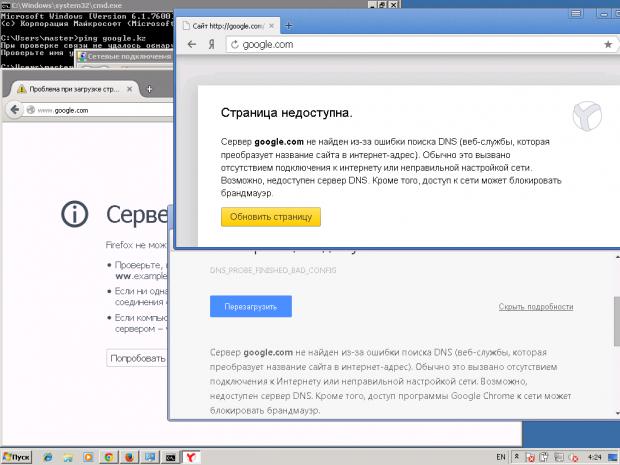
Вообще, вариаций таких уведомлений можно привести очень много, и не всегда их появление связано с некорректными настройками локального терминала или какими-то неправильными действиями самого пользователя. Вполне возможно, что виной тому некоторые, так сказать, глобальные причины, которые далее и предлагается рассмотреть в полном объеме.
Интернет работает, сайты не открываются: первостепенные причины
При рассмотрении основного вопроса будем исходить из того, что у пользователя с интернет-подключением действительно все в порядке. Но почему же тогда не открывается ни один сайт?
Среди всего того, что могло бы послужить причиной такого явления, можно выделить несколько основных, а именно:
- проблемы со стороны провайдера;
- проблемы на сервере, к которому производится обращение;
- блокирование ресурса или адреса пользовательской машины;
- некорректные настройки протоколов доступа;
- переполнение кэша браузера;
- воздействие вирусов и еще много чего.
В представленном выше списке указаны лишь явные причины такого явления. На самом деле их может быть гораздо больше. Но рассматривать будем исключительно эти варианты, поскольку устранение таких неполадок зачастую позволяет избавиться от некоторых сопутствующих проблем, которые обычными методами устранить удается далеко не всегда (даже некоторые превентивные меры не работают).
Проверка интернет-подключения
Итак, какой-то сайт не открывается. Что делать? Для начала стоит просто перезагрузить страницу. Если в браузере выдается ошибка по поводу того, что сервис временно недоступен, возможно, нужно выдержать некую временную паузу, после чего повторить попытку. В случае, когда в уведомлении присутствует ссылка на nginx, это является прямым свидетельством того, что ваш браузер, работающий на основе Windows, несовместим с ресурсом, который находится под управлением UNIX. В принципе, это не проблема. Стоит выдержать паузу и повторить попытку доступа. Вполне возможно, что сервер был просто перегружен. Хуже, когда была осуществлена DDoS-атака с превышенным количеством запросов, когда сервер просто не успевает на них отвечать. Данные ситуации, естественно, рассматривать не будем, а перейдем к более насущным проблемам.
С другой стороны, следует проверить само подключение, особенно если доступ в интернет осуществляется по беспроводной технологии через маршрутизатор. Для начала, если сайты не открываются в Windows 10, например, но роутер сигнализирует, что подключение установлено, попробуйте войти в интернет с любого другого устройства, скажем, с мобильного телефона. Если доступ будет, проблема в вашем компьютере, в противном случае – в сетевых настройках. Но не спешите их изменять. Довольно распространенной проблемой, связанной с тем, что какой-то сайт в браузере не открывается, является нарушение работы самого маршрутизатора. Для восстановления его нормальной работы необходимо выполнить полную перезагрузку со сбросом настроек. Кнопку Reset, которая обычно находится на задней панели, использовать даже не пытайтесь. Все равно ожидаемого эффекта это не даст. Наиболее предпочтительным способом является полное отключение роутера от электросети с паузой перед повторным включением примерно секунд в 10-15. Некоторые специалисты советуют выдерживать более долгий промежуток, но думается, для домашних моделей серии TP-Link этого вполне достаточно.
После включения на роутере должен моргать сенсор, обозначенный значком интернета. Если он не горит, по всей видимости, проблема у провайдера. Обратитесь в службу поддержки. Если пинг вашего маршрутизатора не пройдет нормально, очень может быть, что проблема именно в оборудовании. Если же провайдер ваш роутер определяет, но запрашиваемый сайт в браузере не открывается, вполне возможно, что проблема состоит либо в настройках доступа с вашей стороны, либо в ограничениях, которые могут касаться непосредственно запрашиваемого ресурса.
Так, например, при попытке доступа к интернет-радиостанциям США с территории постсоветского пространства будет выдано уведомление о том, что из данного региона доступ к ресурсу запрещен, а рассчитан только на тех пользователей, которые территориально находятся именно в Соединенных Штатах. На том, как обойти такие ограничения, остановимся чуть позже. А пока несколько слов о возможных проблемах, которые могут возникать на пользовательских терминалах или даже мобильных устройствах.
Настройка протокола доступа
Почему не открываются сайты? Да только потому, что на пользовательском компьютере выставлены некорректные параметры доступа в сеть. Проверить их можно через изменение свойств адаптера, где выбирается настройка протокола Ipv4. Сразу же обратите внимание на тот момент, что при беспроводном подключении получение всех адресов должно производиться в автоматическом режиме. В этом случае речь идет об использовании динамических IP.
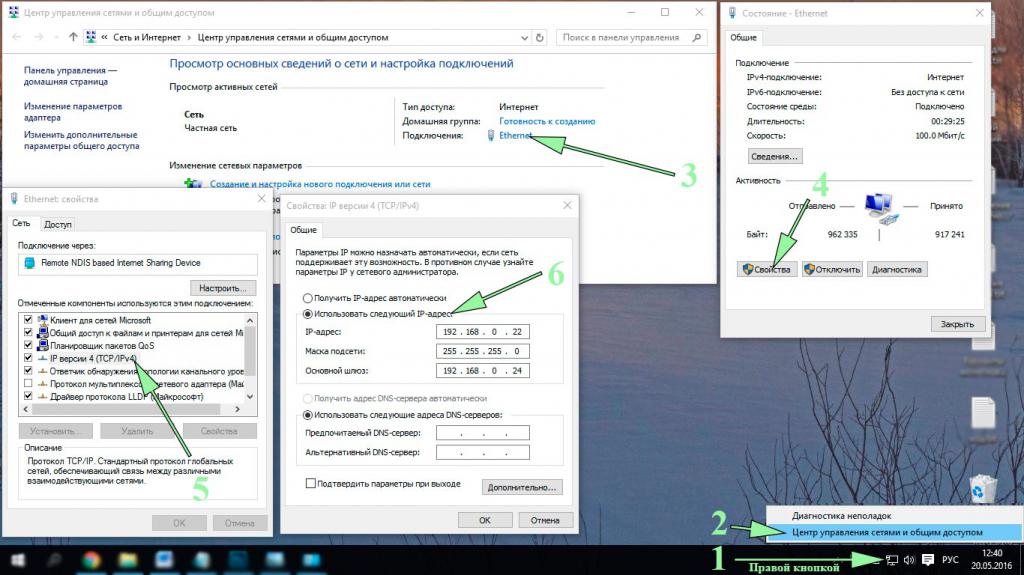
Если какой-либо сайт не открывается, попробуйте установить статический адрес, который должен отличаться последней цифрой от адреса маршрутизатора. Например, адрес роутера обычно представлен в комбинациях 192.168.01 или 1.1. Задайте для своего терминала адрес 192.168.0.6 или любой другой по последней цифре, сохраните изменения, перезагрузите систему и проверьте доступ в интернет.
Адреса DNS и использование прокси
Почему не открываются сайты, немного разобрались. Но решение проблемы еще очень далеко от завершения. На самом деле даже при установленных автоматических настройках в Windows связь может работать совершенно не так, как нужно.
Тут стоит учесть, что использование прокси возможно только в том случае, если это предусмотрено провайдером. Проверьте еще раз настройки протокола IPv4, а в дополнительных опциях уберите галочку с пункта использования прокси для локальных адресов, если таковая там имеется.
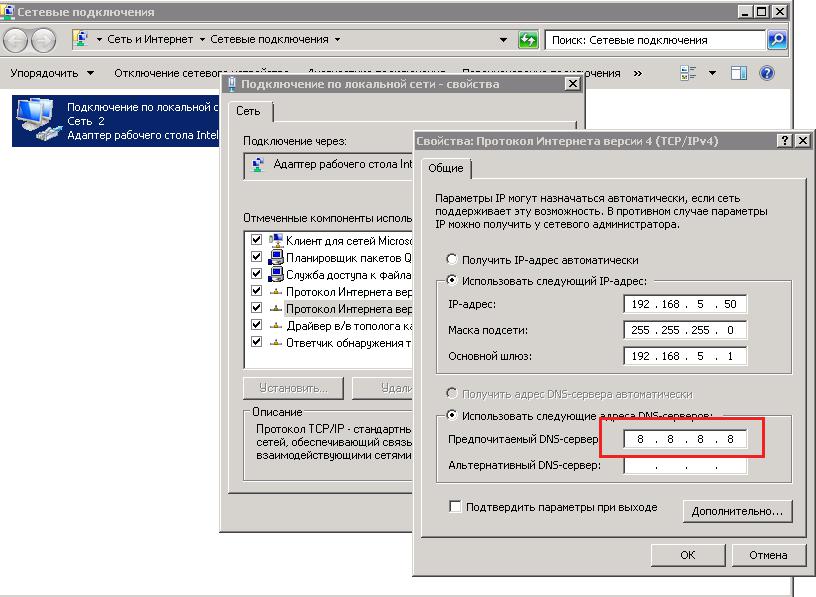
С другой стороны, с этими настройками все может быть в полном порядке, но, скажем, сайты HTTPS не открываются. На самом деле адреса таких ресурсов представляют собой доступность только в виде защищенного соединения, а настройки основного или альтернативного DNS-сервера не всегда могут преобразовывать доменные имена в такие цифровые запросы. В данном случае речь идет о том, чтобы сменить их адреса, несмотря на установленное автоматическое получение по умолчанию. Тут стоит применить наиболее распространенные и популярные комбинации от Google, которые представлены на изображении выше. Просто пропишите эти данные в адресах, сохраните изменения и проверьте, возобновился ли доступ к нужным ресурсам.
Очистка кэша
Но, допустим, и после этого какой-то сайт не открывается. Связано это может быть даже с настройками используемого по умолчанию браузера, в котором накопилось огромное количество компьютерного мусора в виде кэша, временных файлов, файлов куки, кэшированных изображений и т. д. Рядовые пользователи об очистке браузеров не думают. Но автоматизированных средств для этого ни в одном известном обозревателе нет. А захламление браузера как раз и приводит к тому, что в той же «Опере» сайты не открываются.
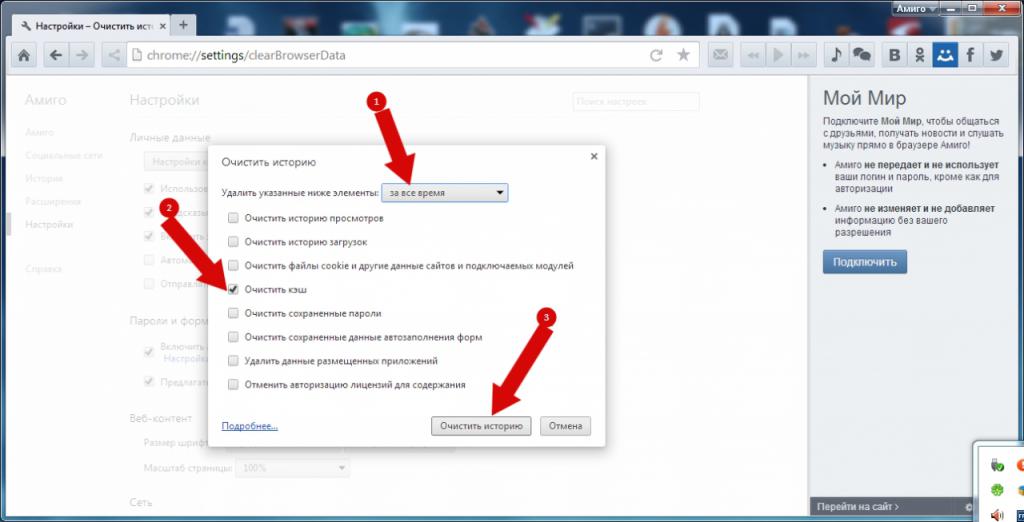
В этой ситуации выходов есть два: либо почистить историю с удалением всего, что было указано выше, вручную, либо доверить это дело программам-оптимизаторам вроде Advanced SystemCare или CCleaner, которые считаются лидерами на рынке программных продуктов по очистке и ускорению работы Windows-систем.
Если даже после оптимизации затребованный сайт не открывается, можно поступить совершенно кардинальным способом, задав полный сброс настроек браузера до заводских. Такая функция имеется во всех обозревателях, независимо от разработчика. Кстати сказать, такой вариант действий иногда помогает при удалении вирусных угроз рекламного характера.
Сброс параметров подключения
Как открыть сайт в интернете, знает любой пользователь. Для этого достаточно ввести обычный адрес. Но вот что делать, если адрес правильный, а подключение к интернету не работает?
Тут придется воспользоваться кардинальными инструментами, которые имеются в любой операционной системе Windows последних поколений. Для начала вызовите командную строку с правами администратора через консоль «Выполнить» вписав в поле программы сокращение cmd. Если запуск от имени админа произведен не будет, придется найти аналогичный файл EXE в директории System32 и запустить его от имени админа через меню ПКМ.
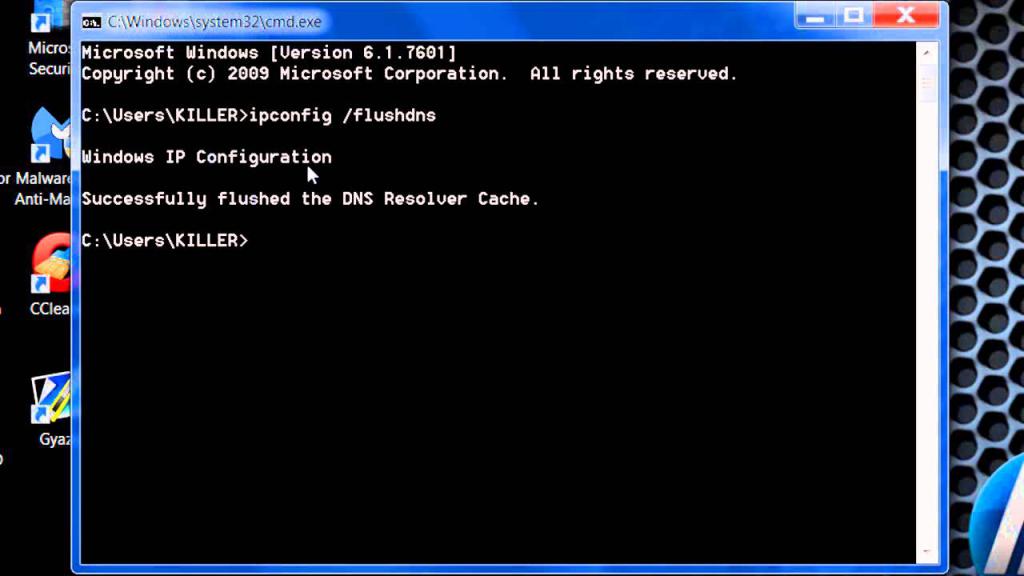
В появившейся консоли следует прописать следующее:
- ipconfig /flushdns;
- ipconfig /registerdns;
- ipconfig /renew;
- ipconfig /release.
Это приведет к полному сбросу настроек DNS, а именно с ними большинство проблем и связано, если не считать настроек DHCP-сервера на роутере. Но в данном случае предполагается, что с параметрами маршрутизатора все в порядке.
Что делать, если сайт заблокирован?
Наконец, посмотрим, почему иногда не открывается сайт «Яндекс». Предпосылок для возникновения проблем нет. Но! На Украине с недавних пор практически все русскоязычные новостные, поисковые ресурсы и популярные социальные сети были заблокированы. И если «Яндекс» со своей стартовой страницей еще хоть как-то загружается, об остальных сайтах вроде Mail.Ru или VK речь не идет вообще. Да и то, с грехом пополам загрузив начальную страницу «Яндекса», ни одним из имеющихся сервисов воспользоваться будет невозможно.
Как открыть сайт, который заблокирован на уровне государства? Да элементарно! Никто еще не отменял использование так называемых VPN-клиентов. В любом браузере можно установить соответствующее дополнение/расширение.
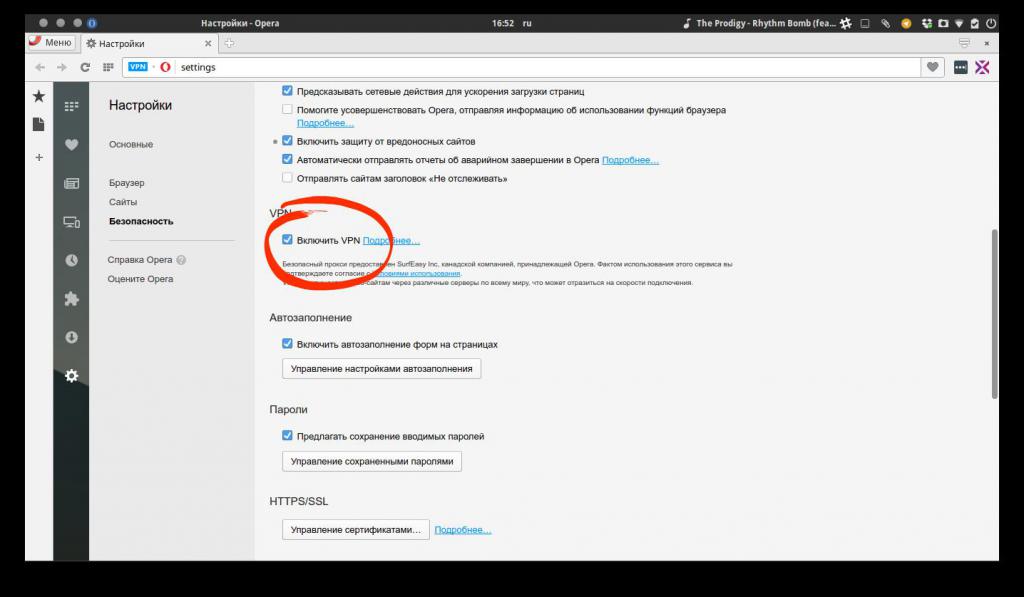
В «Опере» все и того проще, поскольку именно в этом браузере данный клиент является встроенным в саму оболочку. Достаточно первый раз активировать его в настройках, после чего слева от адресной строки появится соответствующий переключатель. При активации режима выбор сервера, с которого будет подключаться пользователь, производится в автоматическом режиме. Если нужно сменить дислокацию, сделать это можно и вручную, указав предпочитаемую страну местонахождения, в которой сейчас якобы находится пользовательский компьютер.
Но можно привести еще один совершенно нетривиальный пример, когда не открывается сайт «Ютуб». Конечно, на постсоветском пространстве таких проблем замечено не было, но вот в Китае и Северной Корее – да. Доступ ограничен даже к таким популярным социальным сетям, как Facebook и Twitter. Самое ужасное состоит в том, что правительства этих стран привлекли настолько крутых специалистов, которые создали файрвол (блокирующий барьер) на таком государственном уровне, что никакие VPN-клиенты не помогают, а использование таких приложений тщательно отслеживается и при малейшем подозрении карается, причем достаточно сурово.
Проверка на вирусы
Но мы немного отвлеклись. Если какой-то сайт не открывается, это еще не значит, что во всем виновна именно операционная система, настройки браузера или некорректные действия пользователя. Отнюдь нет! Тут мы сталкиваемся с вирусами, которых в интернете сейчас столько, что и представить себе невозможно. Не говоря о вредоносных кодах, которые наносят непоправимый ущерб самой операционной системе, наибольшее распространение получили вирусы, относящиеся к так называемым угонщикам браузеров (категории Hijackers и Adware).
Такие вирусные апплеты даже вирусами назвать нельзя, поскольку у большинства из них имеются все доверительные права на установку в качестве партнерского программного обеспечения, а некоторые такие приложения вдобавок ко всему имеют еще и якобы официальные сертификаты подлинности. В лучшем случае они распознаются как нежелательное к установке программное обеспечение. И именно по этой причине большинство антивирусов при старте инсталляции в фоновом режиме, о котором пользователь либо не догадывается, либо дал согласие при срабатывании инсталлятора другой программы (чаще всего игры в виде репака), установку таких апплетов попросту игнорируют, считая происходящее инсталляцией официального ПО.
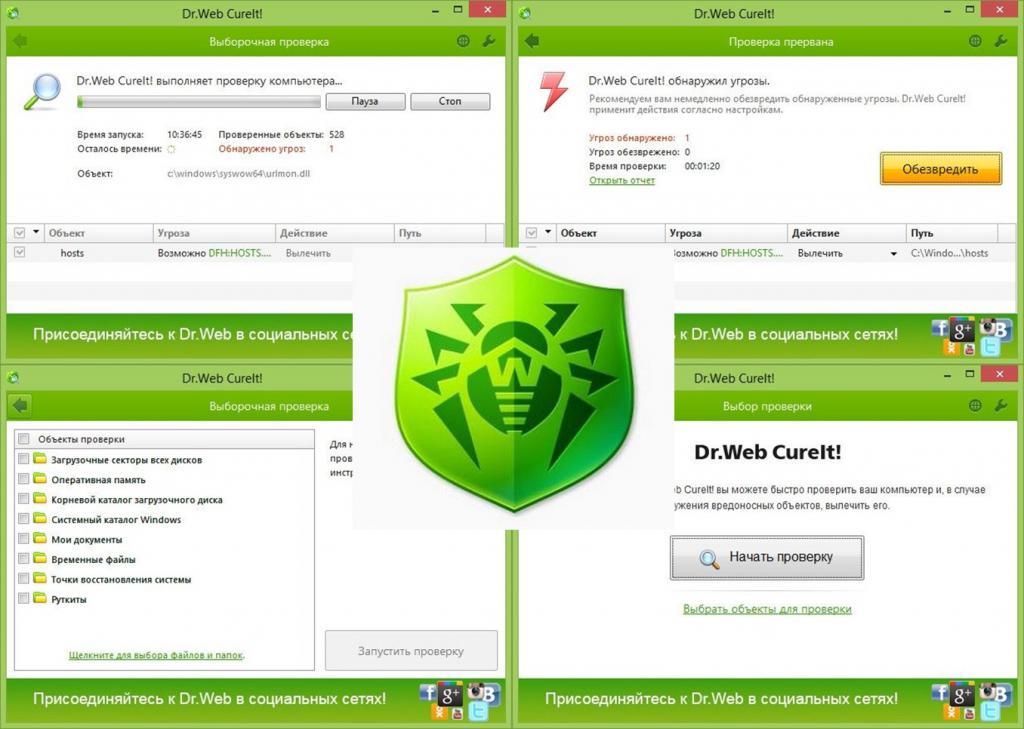
Бороться с этим можно и нужно. Для начала можно задействовать сканеры портативного типа вроде KVRT или Dr. Web CureIt. Если окажется, что вирус глубоко засел в оперативной памяти, придется воспользоваться программами наподобие Kaspersky Rescue Disk. Это дисковая утилита, которая при записи на съемный носитель, если его выставить первым в приоритете загрузки в параметрах BIOS, стартует еще до загрузки операционной системы и определяет такие вирусы, что многие даже никогда не подумали бы, что подобные угрозы имеются на компьютере.
Что в итоге?
Собственно, это все, что можно вкратце сказать об описанной проблеме. Наверное, понятно, что причин такого явления может быть намного больше, чем те, которые были описаны. К примеру, совершенно очевидно, что здесь не рассматривались проблемы, связанные с аналогичными ситуациями при подключении к локальным или виртуальным сетям, когда адреса каждого устройства назначаются автоматически или системным администратором, но сам сервер, с которого производится запрос, не работает. Это, так сказать, частные случаи, но в общем понимании для каждого пользователя представленные решения в большинстве случаев позволяют устранить проблему, когда доступ к какому-то ресурсу невозможен или заблокирован. Самый главный вывод, который можно сделать из всего вышеизложенного, состоит в том, чтобы внимательно проверить настройки, а при необходимости сменить их (по крайней мере, использование альтернативных адресов DNS даст свой результат). Само собой разумеется, что, если причина отказа доступа состоит чисто в технической стороне вопроса, придется обращаться непосредственно в службу поддержки провайдера. Но стоит учесть и применение VPN-клиентов, которые сами по себе способны осуществлять защищенное подключение и исправлять огромное количество проблем, которые наблюдались при обычном соединении (имеется в виду геолокация).
В целом же представленные решения позволяют избавиться от множества багов, если только они не связаны с провайдером или функциональностью самого ресурса. Напоследок обратите внимание еще и на тот момент, что, если ваш провайдер не имеет в распоряжении сервера DHCPv6, аналогичную версию протокола IP следует отключить, а то могут возникнуть конфликты с четвертой версией.


























